Innholdsfortegnelse
For ulike formål kan det hende du må finne antall forekomster mellom to datoer. Du kan enkelt hente telleverdien når du har kjent teknikkene. I dag, i denne artikkelen, skal vi demonstrere 4 passende eksempler for å telle ( COUNTIF ) mellom to datoer i Excel. Hvis du også er nysgjerrig på det, last ned øvelsesarbeidsboken vår og følg oss.
Last ned øvelsesarbeidsbok
Last ned denne øvelsesarbeidsboken for øvelse mens du leser denne artikkelen.
COUNTIF-funksjon med Criteria.xlsx
4 egnede eksempler på bruk COUNTIF Between Two Dates i Excel
For å demonstrere eksemplene tar vi for oss et datasett av 12 personer og deres fødselsdato. Personens navn er i kolonne B , og deres fødselsdato er i kolonne C . Vi vil telle antall år som er nevnt i kolonne E .

1. Sette inn datoer direkte i COUNTIF-funksjonen
I det første eksemplet, vi skal legge inn datoene direkte i ANTALL-funksjonen for å telle antall datoer. Trinnene for å fullføre dette eksemplet er gitt nedenfor:
📌 Trinn:
- Først av alt, velg celle F5 .
- Skriv nå ned følgende formel i cellen.
=COUNTIFS($C$5:$C$16,">=01-01-1990",$C$5:$C$16,"<=12-13-1990")
- Trykk Skriv inn .

- Tilsvarende skriv inn en lignende type formel i resten av cellenfra F6:F10 .

- Du vil få alle de opptalte verdiene ved ønsket celle.
Dermed kan vi si at formelen vår fungerer perfekt, og vi kan bruke funksjonen COUNTIFS for å telle mellom to datoer.
Les mer: Hvordan bruke Excel COUNTIF som ikke inneholder flere kriterier
2. Kombiner COUNTIF-funksjonen med DATE-funksjonen
I det andre eksemplet vil vi bruke DATE og COUNTIFS funksjoner for å telle antall datoer. Trinnene for å fullføre dette eksemplet er gitt som følger:
📌 Trinn:
- Først, velg celle F5 .
- Deretter skriver du ned følgende formel i cellen.
=COUNTIFS($C$5:$C$16,">="&DATE(E5,1,1),$C$5:$C$16,"<="&DATE(E5,12,31))
- Deretter trykker du Enter .

- Deretter drar du Fyllhåndtak -ikonet for å kopiere formelen opp til celle F10 .

- Du vil legge merke til at formelen vil anslå antall år ved våre ønskede celler.
Derfor kan vi si at formelen vår fungerer effektivt, og vi kan bruke funksjonen COUNTIFS for å telle mellom to datoer.
🔎 Nedbryting av formelen
Vi bryter ned formelen for celle F5 .
👉 DATE(E5,1,1) : Funksjonen DATE vil konvertere den numeriske verdien til datoverdien. Her er verdien 1/1/1990 .
👉 DATE(E5,12,31) : DATE funksjonen vil konvertere den numeriske verdien til datoverdien. For denne funksjonen er verdien 12/31/1990 .
👉 COUNTIFS($C$5:$C$16,">="&DATE(E5, 1,1),$C$5:$C$16,”<=”&DATE(E5,12,31)) : COUNTIFS -funksjonen vil telle de verdiene av datoer som har ligge mellom datoen 1/1/1990 og 31/12/1990 . Her er verdien 1 .
Les mer: COUNTIF Date er innen 7 dager
Lignende Målinger
- Excel COUNTIFS fungerer ikke (7 årsaker med løsninger)
- COUNTIF vs COUNTIFS i Excel (4 eksempler)
- VBA COUNTIF-funksjon i Excel (6 eksempler)
- Hvordan bruke COUNTIF med WEEKDAY i Excel
- Telle tomme celler med Excel-funksjonen COUNTIF: 2 eksempler
3. Telle antall datoer etter SUMPRODUCT-funksjonen
I følgende eksempel er SUMPRODUCT og DATOVERDI -funksjoner vil hjelpe oss å telle antall datoer. Trinnene for å oppnå dette eksemplet vises som følger:
📌 Trinn:
- Velg først celle F5 .
- Etterpå skriver du ned følgende formel i cellen.
=SUMPRODUCT(($C$5:$C$16>=DATEVALUE("1/1/1990"))*($C$5:$C$16<=DATEVALUE("12/31/1990")))
- Nå trykker du Skriv inn .

- På samme måte setter du inn en lignende type formel i resten av cellen fra F6:F10 .
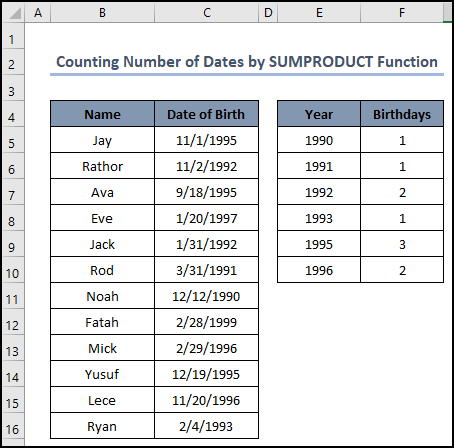
- Du vil se at formelen vil beregne antall år,som i forrige eksempel.
Derfor kan vi si at formelen vår fungerer presist, og vi kan telle mellom to datoer.
🔎 Nedbryting av formelen
Vi bryter ned formelen for celle F5 .
👉 DATOVERDI(“1/1/1990” ) : Funksjonen DATOVERDI vil konvertere den numeriske verdien til datoverdien. Her er verdien 1/1/1990 .
👉 DATOVERDI(“12/31/1990”) : DATOVERDI -funksjonen vil konvertere den numeriske verdien til datoverdien. For denne funksjonen er verdien 31/12/1990 .
👉 SUMPRODUKT(($C$5:$C$16>=DATOVERDI(“1/1/1990 ”))*($C$5:$C$16<=DATOVERDI(“12/31/1990”))) : SUMPRODUKTER -funksjonen vil telle verdien av datoer som ligger mellom datoen 1/1/1990 og 31/12/1990 . Her er verdien 1 .
Les mer: Hvordan bruke COUNTIF for Date Range i Excel (6 passende tilnærminger)
4. Telle mellom et gitt datoområde
I det siste eksemplet skal vi finne ut antall datoer i en datoperiode ved å bruke funksjonen COUNTIFS . Vår ønskede datoperiode er innenfor celleområdet E5:F5 .

Prosedyren er forklart nedenfor trinn for trinn:
📌 Trinn:
- Først velger du celle G5 .
- Skriv deretter ned følgende formel i cellen.
=COUNTIFS($C$5:$C$16,">="&E5,$C$5:$C$16,"<="&F5)
- Deretter trykker du på Enter .

- Du vil få det totale antallet enheter i celle G5 .
Til slutt kan vi si at formelen vår fungerer vellykket, og vi er i stand til å bruke funksjonen COUNTIF for å telle mellom to datoer.
Bruk COUNTIF-funksjonen Between Two Dates med flere kriterier
I tillegg til de foregående eksemplene, vil vi vise deg fremgangsmåten for å bruke funksjonene DATO og ANTELLE for å telle antall datoer for flere kriterier. Trinnene i denne prosedyren er gitt som følger:
📌 Trinn:
- I begynnelsen velger du celle F5 .
- Skriv nå ned følgende formel i cellen.
=COUNTIFS($C$5:$C$16,">="&DATE(E5,1,1),$C$5:$C$16,"<="&DATE(E5,12,31))
- Trykk Skriv inn .

- Deretter drar du ikonet Fyllhåndtak for å kopiere formelen opptil celle F10 .
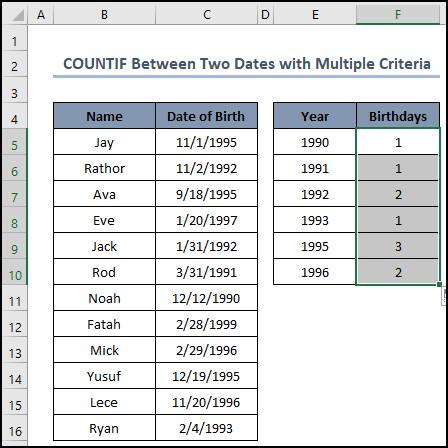
- Du vil få hele antall estimerte år på våre ønskede celler.
Endelig kan vi si at formelen vår fungerer fruktbart, og vi er i stand til å bruke funksjonen COUNTIFS for å telle mellom to datoer for flere kriterier.
🔎 Fordeling av formelen
Vi bryter ned formelen for celle F5 .
👉 DATE(E5, 1,1) : DATE -funksjonen vil konvertere den numeriske verdien til datoverdien. Her er verdien 1/1/1990 .
👉 DATE(E5,12,31) : DATE -funksjonen vilkonverter den numeriske verdien til datoverdien. For denne funksjonen er verdien 12/31/1990 .
👉 COUNTIFS($C$5:$C$16,">="&DATE(E5, 1,1),$C$5:$C$16,”<=”&DATE(E5,12,31)) : COUNTIFS-funksjonen vil telle de verdiene av datoer som ligger mellom datoen 1/1/1990 og 12/31/1990. Her er verdien 1 .
Bruk COUNTIF-funksjonen mellom to datoer med samsvarskriterier
I dette tilfellet vil vi finne ut det nøyaktige antallet datoer i datasettet vårt ved å bruke TELLHVIS-funksjonen . Datoen vi skal søke i er celle E5 .

Prosedyren er beskrevet nedenfor trinn for trinn:
📌 Trinn:
- I starten velger du celle F5 .
- Skriv deretter ned følgende formel i cellen.
=COUNTIF($C$5:$C$16,E5)
- Trykk på Enter -tasten.
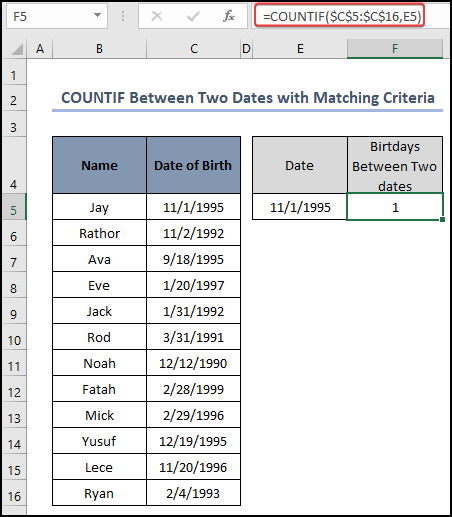
- Du vil legge merke til det totale antallet enheter i celle F5 .
Til slutt kan vi si at formelen vår fungerer riktig, og vi kan bruke funksjonen COUNTIF for å telle mellom to datoer for samsvarende kriterier.
Konklusjon
Det er slutten på denne artikkelen. Jeg håper at denne artikkelen vil være nyttig for deg, og at du vil kunne bruke funksjonen COUNTIF for å telle mellom to datoer i Excel. Vennligst del eventuelle ytterligere spørsmål eller anbefalinger med oss i kommentarfeltet nedenfor hvis du har noenflere spørsmål eller anbefalinger.
Ikke glem å sjekke nettsiden vår, ExcelWIKI , for flere Excel-relaterte problemer og løsninger. Fortsett å lære nye metoder og fortsett å vokse!

